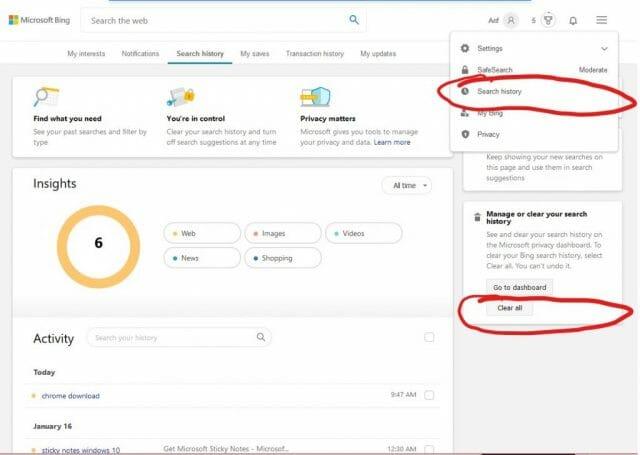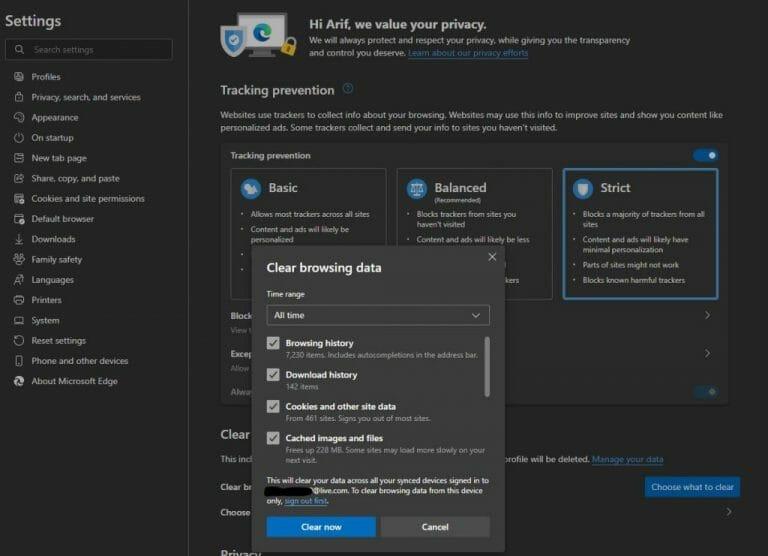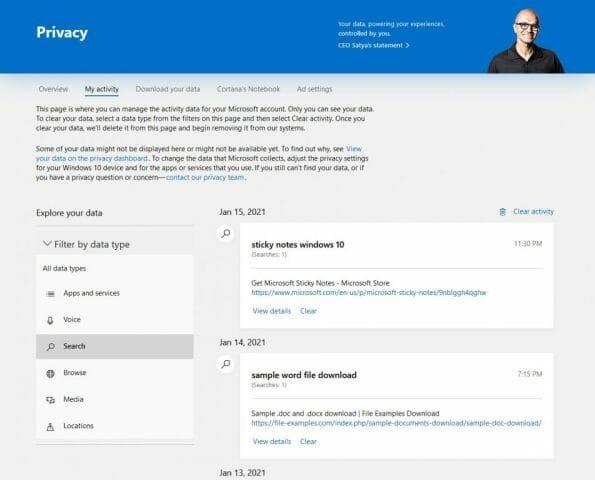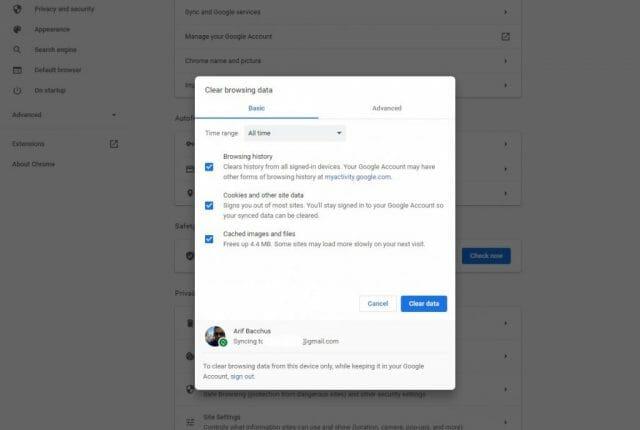Manchmal kann es vorkommen, dass Sie Ihren Suchverlauf in Bing löschen möchten. Möglicherweise haben Sie etwas Peinliches nachgeschlagen, es besteht die Möglichkeit, dass Sie etwas verbergen möchten (z. B. eine Geschenkidee) oder Sie könnten sich einfach Ihrer Privatsphäre bewusst sein.
Normalerweise ist der beste Weg, all diese Probleme zu vermeiden, ein InPrivate- oder Inkognito-Fenster zu öffnen und zu surfen, aber wie übernehmen Sie die Kontrolle über Ihre Privatsphäre beim normalen Surfen? Heute zeigen wir Ihnen, wie Sie auch Ihren Bing-Suchverlauf und Ihren Microsoft Edge-Verlauf löschen können.
So löschen Sie Ihren Bing-Suchverlauf
Das Löschen Ihres Bing-Suchverlaufs ist eigentlich ganz einfach. Besuchen Sie einfach Bing.com und klicken Sie dann auf das Hamburger-Menü oben rechts auf dem Bildschirm. Sie können dann klicken Suchverlauf Dadurch gelangen Sie zu einer Liste Ihrer Suchanfragen auf Bing. Sie können auch auf diesen Link klicken, um zur Suchverlaufsseite zu gelangen. Von dort aus sehen Sie ein Kästchen mit der Aufschrift Verwalten oder löschen Sie Ihre Suche. Sie möchten auf klicken Klar Klicken Sie hier, um alle Ihre Suchen zu löschen. So einfach ist das!
So verwalten Sie Ihren Microsoft Edge-Verlauf
Zusätzlich zum Löschen von Bing-Suchen können Sie auch Ihren Microsoft Edge-Verlauf für mehr Privatsphäre löschen. Dadurch werden Cookies gelöscht, die häufig verwendet werden, um Sie über verschiedene Websites hinweg zu verfolgen. Sie können den Edge-Verlauf löschen, indem Sie auf die drei Punkte oben rechts auf dem Bildschirm neben Ihrem Profilbild klicken. Wählen Sie dann von dort aus Geschichte.
Sie können dann im Popup-Menü auf die drei nach vorne gerichteten Punkte klicken und auswählen Verlauf verwalten So können Sie einen Blick auf Ihre gesamte Historie werfen. Wählen Sie die Elemente aus, die Sie löschen möchten, und klicken Sie dann auf Löschen.
Wir empfehlen Ihnen auch, auf das zu klicken Browserdaten löschen Link oben auf dem Bildschirm. Dadurch gelangen Sie zur Datenschutzseite in Edge.Von hier aus können Sie den Browserverlauf, den Downloadverlauf, Cookies und Websitedaten, Cache-Bilder und -Dateien und mehr löschen. Stellen Sie nur sicher, dass Sie einen Zeitraum auswählen. Wenn Sie mit einem Microsoft-Konto angemeldet sind, werden Daten auf allen Ihren Geräten gelöscht.
Während Sie hier sind, haben wir auf der Edge-Datenschutzseite einen Hinweis für Sie. Sie können darauf zugreifen, indem Sie oben auf dem Bildschirm auf die drei Punkte klicken und dann auswählen Einstellungenund wählen Privatsphäre. Wie wir in unserem obigen Screenshot zeigen, sind in Edge viele großartige Datenschutzfunktionen integriert.
Sie möchten auf klicken Strikt Einstellungen aus der Tracking-Prävention. Sie möchten auch klicken Senden Sie nicht verfolgen Anfragen auch. Um super sicher zu sein, klicken Sie auch auf die Schaltfläche mit der Aufschrift Personalisieren Sie Ihr Weberlebnis. Dadurch wird sichergestellt, dass Ihre Such- und Webdaten nicht dazu verwendet werden, das zu personalisieren, was Sie im Web sehen.
So verwalten Sie die Datenschutzeinstellungen Ihres Bing- und Microsoft-Kontos
Zusätzlich zum Löschen Ihres Suchverlaufs können Sie auch Einstellungen für Bing und ein Microsoft-Konto verwalten. Gehen Sie zum Hamburger-Menü oben rechts auf dem Bildschirm und wählen Sie Datenschutz. Dies funktioniert mit einem mit Bing verknüpften Microsoft-Konto über die Microsoft-Kontoseite, also sollten Sie sich mit einem anmelden.
Klicken Sie dann auf den Link mit der Aufschrift Suchverlauf anzeigen und löschen, Von hier aus können Sie alles löschen, was mit Ihrem Microsoft-Konto verknüpft ist, z. B. Sprachsuchen, Bing-Suchen, Browserverlauf, Medien, Standorte und mehr. Einfach auf den Eintrag in der Liste klicken und klicken Klar.
Darüber hinaus können Sie auch in die Bing-Einstellungen wechseln. Klicken Sie auf das Hamburger-Menü oben rechts auf dem Bildschirm und wählen Sie aus Einstellungen und dann wählen Mehr. Von dort aus können Sie eine Vielzahl von Sucheinstellungen in Bezug auf Bing ändern.
Sie können dasselbe mit Google und der Google-Suche tun!
Natürlich ist nicht jeder mit dem Microsoft-Ökosystem vertraut. Wenn Sie Chrome und Google verwenden, können Sie die gleichen Dinge tun.Sie können Ihren Verlauf in Chrome löschen, indem Sie oben rechts auf die drei Punkte klicken und Verlauf auswählen. Als Abkürzung können Sie STRG+H auf Ihrer Tastatur drücken. Wählen Sie dann die Browserdaten löschen verlinken und Daten löschen um Ihren gesamten Browserverlauf zu löschen.
Für andere Google-Aktivitäten und das Löschen Ihres Google-Suchverlaufs können Sie die Seite „Meine Aktivitäten“ von Google besuchen. Von hier. Sie sehen Suchaktivitäten, Android-App-Aktivitäten und mehr. Klicken Sie einfach auf die Schaltfläche Filter und wählen Sie eine Uhrzeit und ein Datum aus, wählen Sie das Produkt aus, nach dem gefiltert werden soll, und klicken Sie Sich bewerben. Anschließend können Sie diese zugehörigen Daten aus Ihrem Google-Konto löschen, indem Sie das „X“ neben dem Eintrag in der Liste auswählen.
Wir hoffen, Sie fanden unseren Leitfaden hilfreich. Lassen Sie uns wissen, wie Sie sich normalerweise online schützen, indem Sie uns unten einen Kommentar hinterlassen!
FAQ
Wie lösche ich meinen Bing-Suchverlauf?
So löschen Sie Ihren Suchverlauf: 1. Gehen Sie zur Bing-Startseite und klicken Sie oben auf der Seite auf Suchverlauf oder gehen Sie zu Folgendem 4. Wenn Sie „Ja, gesamten Suchverlauf löschen“ auswählen, wird Ihr Suchverlauf gelöscht gelöscht 1. Gehen Sie zur Bing-Homepage und klicken Sie oben auf der Seite auf Suchverlauf oder gehen Sie zu Folgendem
Wie lösche ich Bing dauerhaft aus Windows 10?
Löschen Sie Bing dauerhaft. 1 Klicken Sie auf die Schaltfläche Start. 2 Geben Sie Cortana in das Suchfeld ein. 3 Klicken Sie auf Cortana & Sucheinstellungen. 4 Klicken Sie oben im Menü auf den Schalter unter Cortana kann Ihnen Vorschläge, Erinnerungen, Warnungen und mehr geben, sodass er deaktiviert wird. 5 Klicken Sie auf den Schalter unter Online suchen und Webergebnisse einbeziehen, sodass er deaktiviert wird.
Wie suche ich im privaten Modus auf Bing?
Es gibt eine Möglichkeit, im „privaten Modus“ zu suchen, wenn Sie die Bing-Suchmaschine und -App verwenden, was bedeutet, dass Sie nicht zurückgehen und Ihren Browserverlauf löschen müssen. Klicken Sie auf die drei Punkte auf der rechten Seite der Suchleiste. Wenn das Dropdown-Menü erscheint, klicken Sie auf „Sucheinstellungen“.
Wie lange dauert es, den Cache von Bing zu leeren?
Dies sollte nur wenige Minuten dauern, es sei denn, Sie haben einen wirklich vollen Cache. So geht’s: Navigieren Sie zur Bing-Homepage. Klicken Sie auf die vier horizontalen Linien in der oberen rechten Ecke. Klicken Sie im Dropdown-Menü einmal auf „Suchverlauf“. Klicken Sie auf der nächsten Seite rechts auf „Suchverlauf löschen“.
Wie lösche ich den Bing-Suchverlauf unter Windows 10?
Wenn Sie einen bestimmten Verlauf löschen möchten, müssen Sie nur auf die Schaltfläche Löschen darunter klicken. Um den Bing-Suchverlauf vollständig zu löschen, können Sie oben rechts auf die Schaltfläche Aktivität löschen klicken. Wählen Sie im Popup-Fenster Löschen aus, wenn Sie sich über den Vorgang sicher sind. Warten Sie eine Weile und alle Aktivitäten werden automatisch gelöscht.
Wie lösche ich meinen Suchverlauf?
Unter jedem Einzelnen Suche Eintrag, Sie werden zwei Links bemerken, klicken Sie auf „Löschen“, um genau das loszuwerden Suche Ergebnis. Und das ist so ziemlich alles, was dazu gehört. Aber wenn Sie feststellen, dass Sie verwenden Bin, und ab und zu Ihren Verlauf zu löschen, sollten Sie in Erwägung ziehen, das private Surfen zu verwenden sucht sind nicht …
Wie kann ich meinen Suchverlauf in meinem Konto anzeigen?
Nach der Anmeldung sehen Sie das Datenschutz-Dashboard Ihres Kontos. Scrollen Sie ein wenig nach unten zum Abschnitt „Suchverlauf“ und klicken Sie dann auf die Schaltfläche „Suchverlauf anzeigen und löschen“. Dies öffnet die Registerkarte „Aktivitätsverlauf“ Ihres Dashboards und legt den Fokus auf Ihre vergangenen Suchen.
Wie lösche ich den Suchverlauf in Bing?
So löschen Sie den Suchverlauf in Bing. 1 Navigieren Sie zur Bing-Homepage. 2 Klicken Sie auf die vier horizontalen Linien in der oberen rechten Ecke. 3 Klicken Sie im Dropdown-Menü einmal auf „Suchverlauf“. 4 Klicken Sie auf der nächsten Seite rechts auf „Suchverlauf löschen“.
Wie entferne ich Bing aus dem Windows 10 Edge-Browser?
Entfernen Sie Bing aus Windows 10 Edge Schritt 1: Öffnen Sie Edge, wählen Sie das Drei-Punkte-Menü und wählen Sie Einstellungen. Schritt 2: Scrollen Sie nach unten, um Erweiterte Einstellungen anzeigen auszuwählen.Schritt 3: Klicken Sie unter dem Abschnitt In der Adressleiste mit Bing suchen auf Suchmaschine ändern. Schritt 4: Wählen Sie Google und klicken Sie auf Als Standard festlegen.
Wie kann ich verhindern, dass Bing beim Start in Windows 10 geöffnet wird?
Schritt 4: Klicken Sie auf Suchmaschinen verwalten, wählen Sie Bing und klicken Sie auf Aus Liste entfernen. Schritt 5: Klicken Sie im linken Bereich auf Beim Start. Wenn Bing unter Öffnen einer bestimmten Seite oder eines bestimmten Seitensatzes aufgeführt ist, klicken Sie auf das Menü von Bing und wählen Sie Entfernen. Jetzt haben wir Ihnen gezeigt, wie Sie verhindern können, dass Bing im Windows 10-System und einigen Browsern geöffnet wird.
Wie füge ich Programme zur Bing-Suche hinzu oder entferne sie?
Schritt 1: Geben Sie in der Suchleiste Programme hinzufügen oder entfernen ein und klicken Sie auf das Ergebnis. Schritt 2: Suchen Sie im Popup-Fenster nach Apps, die Sie nicht erkennen können, oder nach Programmen mit Bing im Namen.
Wie lösche ich meinen Cache und den Browserverlauf?
Klicken Sie auf die vier horizontalen Linien in der oberen rechten Ecke. Klicken Sie im Dropdown-Menü einmal auf „Suchverlauf“. Klicken Sie auf der nächsten Seite rechts auf „Suchverlauf löschen“. Ihr Browserverlauf sollte jetzt gelöscht und Ihr Cache geleert werden!
Gibt es zwischengespeicherte Bilder in der Bing-Bildersuche?
Es gibt einige zwischengespeicherte Bilder in der Bing-Bildsuche, die sich auf entferntes 2a3c76f2-b707-4b72-a44f-3ee3bd3a2e15 314cbda1-f44c-4b9b-97a1-ca9c78cd2172 beziehen
Wie lösche ich meinen Suchverlauf auf Bing?
So löschen Sie Ihren Bing-Suchverlauf. Nach der Anmeldung sehen Sie das Datenschutz-Dashboard Ihres Kontos. Scrollen Sie ein wenig nach unten zum Abschnitt „Suchverlauf“ und klicken Sie dann auf die Schaltfläche „Suchverlauf anzeigen und löschen“. Dies öffnet die Registerkarte „Aktivitätsverlauf“ Ihres Dashboards und legt den Fokus auf Ihre vergangenen Suchen.
Wie lange dauert es, bis Bing veraltete zwischengespeicherte Suchergebnisse entfernt?
In Bezug auf Ihre zweite Frage haben wir derzeit keinen genauen Zeitrahmen dafür, wie lange es dauert, bis Bing veraltete zwischengespeicherte Ergebnisse entfernt, nachdem die Anfrage vom Support überprüft wurde. Wenden Sie sich an uns, wenn Sie weitere Hilfe benötigen.